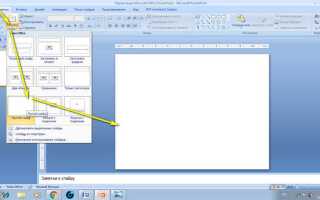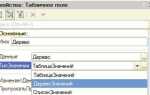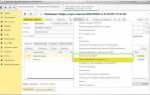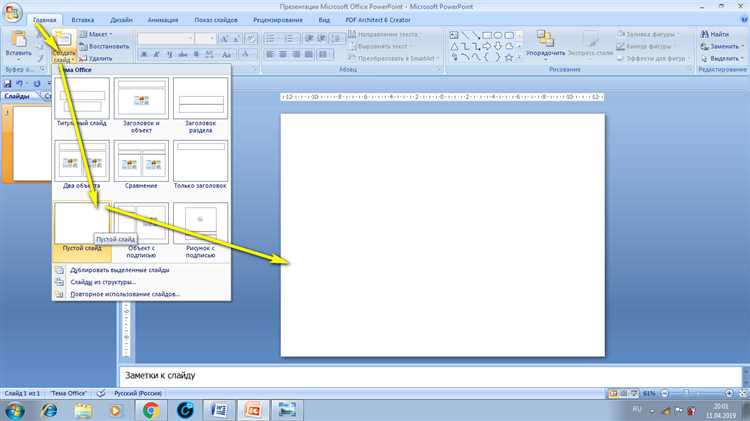
Заметки к слайдам в PowerPoint часто используются для добавления комментариев, подсказок или дополнительной информации, которую не видно аудитории при показе. Однако при подготовке финальной версии презентации их наличие может быть нежелательным. Удаление заметок необходимо при отправке презентации заказчику, публикации или печати без вспомогательных данных.
Для удаления заметок вручную откройте каждый слайд и перейдите в область заметок внизу окна. Если панель не отображается, нажмите «Заметки» в нижней части экрана. Выделите текст и нажмите Delete или Backspace. Повторите для всех слайдов. Это удобно при малом количестве слайдов, но при работе с объёмными презентациями процесс становится трудозатратным.
PowerPoint не предоставляет встроенной функции для массового удаления заметок, но можно использовать макрос. Откройте редактор VBA комбинацией Alt + F11, вставьте скрипт с циклом по всем слайдам, обнуляющим содержимое свойства Slide.NotesPage.Shapes.Placeholders(2).TextFrame.TextRange.Text, и выполните его. Это сотрёт заметки со всей презентации за несколько секунд.
Если вы экспортируете презентацию в PDF, убедитесь, что заметки не включаются в настройки печати. В меню «Файл → Печать» выберите «Полностраничные слайды» вместо «Страницы заметок», чтобы исключить их из итогового файла.
Как определить, есть ли заметки в презентации
Откройте файл в PowerPoint и переключитесь на вкладку «Вид». Нажмите кнопку «Страницы заметок». Если под слайдами отображается текст, значит в презентации присутствуют заметки.
Быстрая проверка всех слайдов возможна через режим сортировщика. Перейдите на вкладку «Вид» и выберите «Сортировщик слайдов». Затем используйте комбинацию Alt + F11, чтобы открыть редактор VBA. Вставьте следующий код:
Sub НайтиЗаметки()
Dim слайд As Slide
Dim найдены As Boolean
For Each слайд In ActivePresentation.Slides
If слайд.NotesPage.Shapes.Placeholders(2).TextFrame.TextRange.Text <> "" Then
найдены = True
Exit For
End If
Next
If найдены Then
MsgBox "Заметки присутствуют."
Else
MsgBox "Заметок нет."
End If
End Sub
Запустите макрос, чтобы сразу получить результат. Этот способ точнее визуального осмотра и охватывает все слайды.
Как удалить заметки вручную на каждом слайде
Откройте презентацию в PowerPoint и перейдите к первому слайду. Нажмите «Заметки» в нижней части окна, чтобы отобразить область заметок, если она скрыта.
Выделите весь текст в области заметок и нажмите Delete или Backspace на клавиатуре. Убедитесь, что поле осталось пустым.
Перейдите ко второму слайду, повторите действия. Используйте клавиши Page Down и Page Up для быстрой навигации между слайдами.
Проверьте каждый слайд, чтобы убедиться в отсутствии текста в поле заметок. В презентациях до 10 слайдов удобнее использовать ручной способ, чтобы сохранить контроль над содержимым.
После удаления сохраните файл с новым именем, чтобы избежать случайной потери данных. Используйте Ctrl + S или меню «Файл» → «Сохранить как».
Как удалить все заметки сразу с помощью представления «Страницы заметок»
Представление «Страницы заметок» позволяет быстро просмотреть и отредактировать заметки ко всем слайдам. Для удаления всех заметок выполните следующие действия:
- Откройте презентацию в PowerPoint.
- Перейдите на вкладку Вид.
- Выберите режим Страницы заметок.
- Для каждого слайда выделите текст заметки в нижней части страницы и удалите его с клавиатуры.
Чтобы ускорить процесс:
- Используйте клавиши Page Down или Page Up для переключения между страницами заметок.
- Повторяйте удаление текста на каждой странице, пока все заметки не будут очищены.
Если в заметках используется одинаковый шаблон, можно ускорить очистку с помощью макроса или воспользоваться функцией пакетной обработки в редакторах с поддержкой VBA.
Как использовать VBA-скрипт для массового удаления заметок
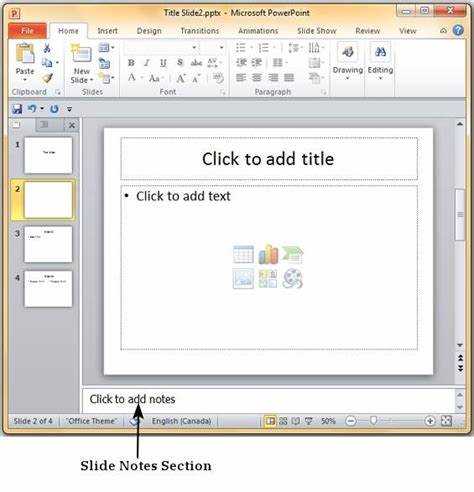
Откройте презентацию PowerPoint. Нажмите Alt + F11, чтобы запустить редактор Visual Basic for Applications.
В меню Insert выберите Module. Вставьте следующий код:
Sub УдалитьВсеЗаметки()
Dim слайд As Slide
For Each слайд In ActivePresentation.Slides
On Error Resume Next
слайд.NotesPage.Shapes.Placeholders(2).TextFrame.TextRange.Text = ""
On Error GoTo 0
Next слайд
End SubНажмите F5 для запуска макроса. Все заметки будут удалены с каждого слайда текущей презентации.
Перед выполнением скрипта рекомендуется сохранить резервную копию файла. Макрос удаляет содержимое без возможности восстановления через «Отмену».
Если скрипт не запускается, проверьте настройки безопасности макросов: Файл → Параметры → Центр управления безопасностью → Параметры центра управления безопасностью → Параметры макросов. Установите разрешение на выполнение макросов.
Как сохранить презентацию без заметок при экспорте в PDF
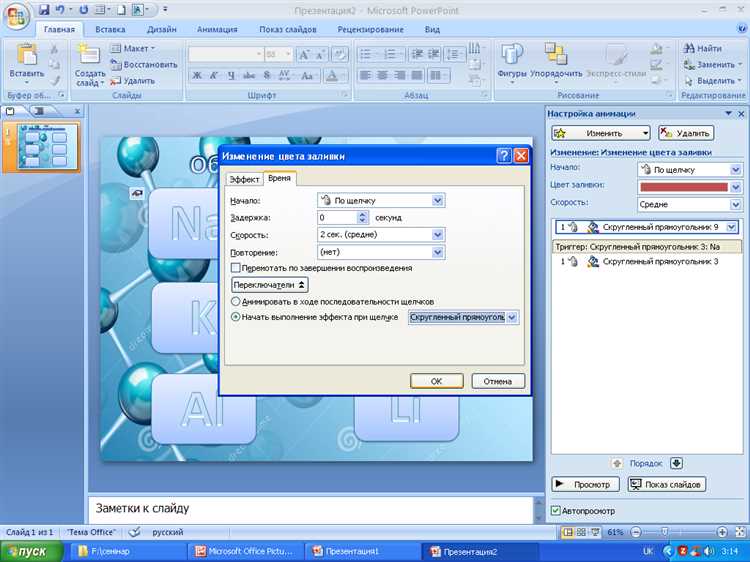
Откройте файл PowerPoint и перейдите во вкладку «Файл». Выберите пункт «Экспорт», затем – «Создать PDF/XPS-документ». Нажмите кнопку «Создать PDF/XPS».
В открывшемся окне нажмите «Параметры». В разделе «Опубликовать» выберите «Слайды» вместо «Страницы заметок». Убедитесь, что флажок «Включать скрытые слайды» снят, если они не нужны. Нажмите «ОК».
Укажите путь сохранения и нажмите «Опубликовать». Презентация будет экспортирована в формате PDF без заметок, только с содержимым слайдов.
Как проверить отсутствие заметок перед отправкой файла
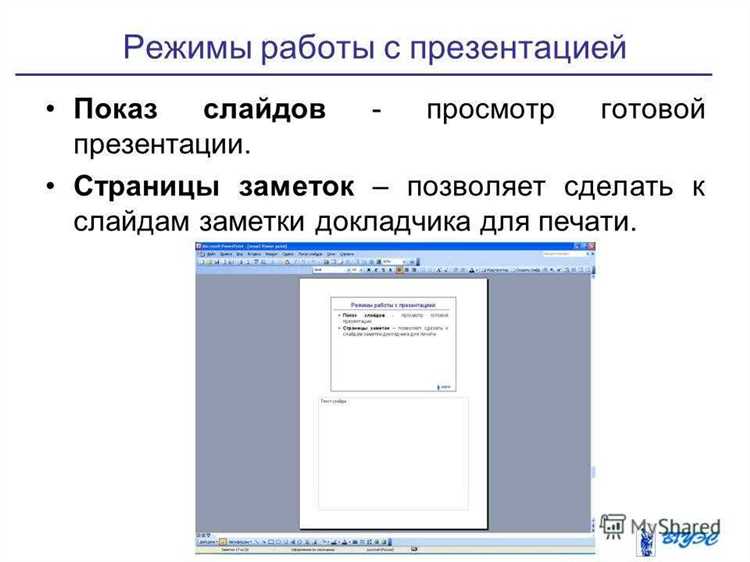
Откройте презентацию и перейдите в режим «Обычный». В левой панели выберите слайд и обратите внимание на область заметок под слайдом. Если там есть текст, он будет отображаться при печати или экспорте.
Для быстрой проверки используйте вкладку «Показ слайдов» и выберите «Показ слайдов с заметками». Если окно заметок пустое для всех слайдов, дополнительные комментарии отсутствуют.
Используйте функцию «Проверка документа» на вкладке «Файл» → «Сведения». В разделе «Проверить наличие проблем» выберите «Проверка документа». В списке обнаруженных элементов будут указаны заметки, если они присутствуют.
При экспорте в PDF проверьте настройки. В разделе «Параметры публикации» снимите галочку с опции «Включить заметки», чтобы гарантировать их отсутствие в итоговом файле.
Автоматически удалить заметки можно через «Свойства» → «Удалить личные данные» перед сохранением, что исключит случайную отправку комментариев.
Вопрос-ответ:
Как удалить заметки, прикрепленные к слайдам в PowerPoint?
Чтобы убрать заметки у слайда, откройте вкладку слайдов, выберите нужный слайд и внизу окна найдите область заметок. Просто очистите текст в этой области или удалите всю заметку. После этого сохраните изменения.
Можно ли удалить сразу все заметки из презентации PowerPoint?
Да, есть способ удалить все заметки разом. В меню «Файл» выберите «Печать», затем в настройках печати укажите «Страницы с заметками». Вместо печати выберите «Сохранить как PDF», указав пустые поля заметок, или используйте специальный макрос, который автоматически удалит все заметки из презентации.
Почему заметки к слайдам иногда не удаляются полностью после редактирования?
В некоторых случаях текст заметок может остаться из-за кэширования или особенностей версии программы. Также заметки могут быть скрыты в режиме чтения или при использовании шаблонов, которые добавляют подписи автоматически. Чтобы удалить их полностью, стоит проверить режим заметок и очистить каждую область вручную.
Как удалить заметки с нескольких слайдов одновременно в PowerPoint без макросов?
Можно переключиться в режим сортировщика слайдов, выбрать несколько слайдов, затем поочерёдно открыть область заметок и очистить текст. Если задача повторяется часто, удобнее использовать макросы, но без них придётся работать с каждым слайдом по отдельности.
Удаляются ли заметки к слайдам при экспорте презентации в PDF?
По умолчанию заметки не включаются в обычный PDF-файл слайдов. Однако, если при экспорте выбрать опцию печати с заметками, они будут добавлены под каждым слайдом. Если не нужно, просто не выбирайте этот режим при сохранении в PDF.